David Davis
Quản Trị Mạng - Windows Server license thực sự có tầm rất quan trọng đối với Windows Server 2008. Biết được cách đăng ký của Windows 2008 Server từ dòng lệnh là một vấn đề cũng quan trọng không kém. Chính vì vậy trong bài này chúng tôi sẽ giới thiệu cho các bạn cách sử dụng công cụ dòng lệnh của Microsoft để thực hiện điều đó – slmgr.vbs.
Slmgr.vbs là gì?
Công cụ đăng ký dòng lệnh của Microsoft là slmgr.vbs. Tên này chính là tên được viết tắt bởi cụm từ Windows Software Licensing Management Tool.
Đây là một kịch bản cơ bản mang tính thị giác được sử dụng để cấu hình việc đăng ký trên các máy chủ Windows 2008 Server – phiên bản full hay phiên bản core. Để xem xem slmgr.vbs có thể thực hiện những gì, bạn có thể chạy nhắc lệnh của Windows (với cmd) và đánh:
slmgr.vbs /?
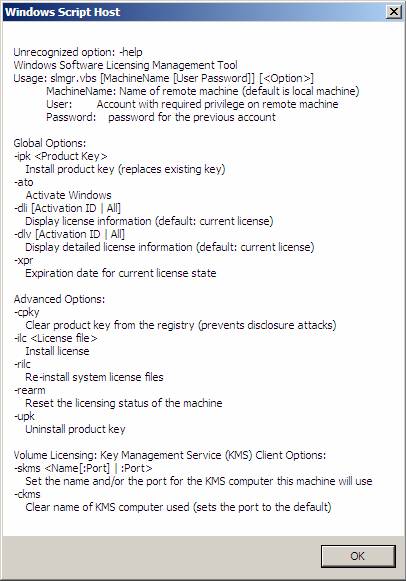
Hình 1: Cửa sổ trợ giúp cho slmgr.vbs
Thao tác trên của bạn sẽ làm xuất hiện cửa sổ cho phép bạn có được tất cả các tùy chọn của slmgr.vbs. Đây là những nhiệm vụ khác mà bạn có thể thực hiện với slmgr.vbs:
- Quản lý việc đăng ký không chỉ trên máy chủ nội bộ mà còn trên cả các máy chủ Windows 2008 Servers, trên mạng. Username và password cũng cần được yêu cầu trong trường hợp này. Máy mặc định dùng để quản lý trong trường hợp không được chỉ định là localhost.
- Cài đặ các khóa sản phẩm bằng tùy chọn –ipk
- Kích hoạt Windows 2008 bằng tùy chọn –ato
- Hiển thị các thông tin đăng ký bằng tùy chọn –dli
- Hiển thị các thông tin đăng ký chi tiết bằng tùy chọn –dlv
- Hiển thị thời điểm đăng ký Windows hiện hành sẽ hết hạn bằng tùy chọn –xpr
- Xóa khóa sản phẩm Windows hiện hành từ registry với các lý do bảo mật bằng tùy chọn –cpky
- Cài đặt đăng ký bằng tùy chọn –ilc
- Cài đặt lại các file đăng ký của hệ thống bằng tùy chọn –rilc
- Kích hoạt lại đăng ký đinh giá của Windows bằng tùy chọn –rearm
- Hủy cài đặt khóa sản phẩm nào đó bằng tùy chọn –upk
- Hiển thị ID cài đặt, được sử dụng bởi Microsoft khi kích hoạt offline (telephone) bằng tùy chọn –dit
- Cuối cùng, bạn có thể kích hoạt sản phẩm với ID xác nhận bằng tùy chọn –ato
Chúng ta hãy xem một số ví dụ về Windows 2008 slmgr.vbs.
slmgr.vbs có thể giúp chúng ta đăng ký Evaluation như thế nào?
Nếu đang đánh giá Windows Server 2008, bạn nên biết rằng sự kích hoạt đăng ký là không cần thiết. Phiên bản evaluation của Windows Server 2008 sẽ làm việc khoảng 60 ngày. Trong khi đó nhiều quản trị viên không biết điều đó, bạn có thể “re-arm” evaluation đó trước cho 60 ngày khác, hơn 3 lần. Như vậy bạn có thể đánh giá Windows 2008 Server tổng cộng đến 240 ngày, hoặc khoảng 8 tháng – wow!
Bạn có thể “re-arm” evaluation của Windows 2008 bằng cách sử dụng. Để thực hiện điều đó, đánh:
slmgr.vbs –rearm
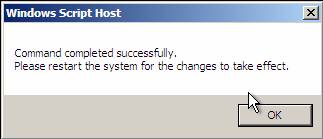
Hình 2: Kết quả sau khi “re-arm”i copy evaluation cho Win 2008 của bạn thêm 60 ngày khác
Để xem khoảng thời gian bạn hết hiệu lực đánh giá là bao nhiêu, hãy đánh:
slmgr.vbs –xpr
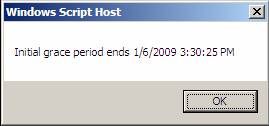
Hình 3: Kết quả của lệnh xpr, hiển thị ngày và thời gian thời gian đăng ký Win 2008 hết hạn
Trong thực tế, Windows còn có một tài liệu minh chứng thú vị về cách mở rộng một cách tự động sự đánh giá đăng ký bằng kịch bản. Bằng cách thực thi kịch bản này, bạn có thể sử dụng Windows Server 2008 cho khoảng thời gian tối đa 240 ngày mà không cần phải thực hiện bất cứ hành động nào. Để có thêm thông tin chi tiết về vấn đề này, bạn có thể xem thêm bài Microsoft KB 948472.
Cách lấy các thông tin chi tiết trên đăng ký Windows Server 2008
Để lấy được các thông tin chi tiết hơn ngoài ngày hết hạn (được cho bởi lệnh xpr), bạn có thể sử dụng các tùy chọn dli hoặc dlv. Đây là những gì đầu ra khi sử dụng lệnh này:
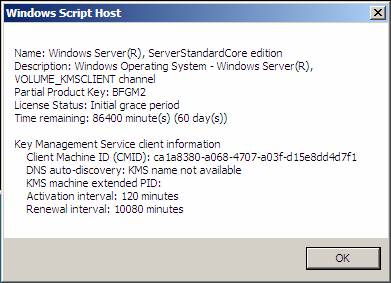
Hình 4: Đầu ra của lệnh slmgr.vbs –dli đang hiển thị các thông tin đăng ký
Như những gì bạn có thể thấy trong phần đầu ra của lệnh slmgr.vbs –dli, có rất nhiều thông tin về phiên bản Win 2008 mà bạn đang sử dụng, trạng thái đăng ký, time renaming và tất cả những gì về dịch vụ quản lý khóa.
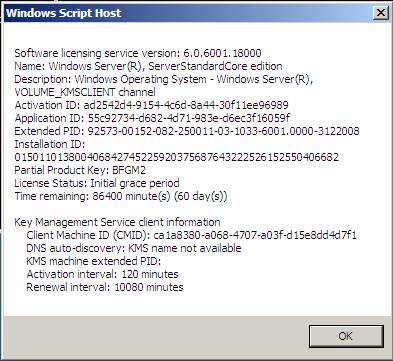
Hình 5: Đầu ra lệnh slmgr.vbs –dlv đang hiển thị các thông tin chi tiết của đăng ký
Với tùy chọn –dlv, bạn có các thông tin chi tiết hơn về trạng thái hiện hành của các đăng ký.
Cách kích hoạt đăng ký trong Windows 2008 Server Core
Như đã đề cập ở trên, khi chúng tôi liệt kê ra các tùy chọn, slmgr.vbs được sử dụng để kích hoạt Windows 2008 Server ở dòng lệnh. Nếu bạn đang ở trong Windows Server Core, chỉ có nhắc lệnh, chắc chắn bắt buộc phải sử dụng slmgr.vbs để kích hoạt máy chủ Core từ dòng lệnh. Chính vì vậy bạn cần biết cách sử dụng slmgr.vbs.
Trong trường hợp bạn muốn kích hoạt khi đang ở trên máy chủ Windows Server 2008 Core. Hãy giả dụ rằng bạn đã nhập vào khóa sản phẩm trong suốt quá trình cài đặt. Để kích hoạt hệ điều hành, bạn chỉ cần đánh:
slmgr.vbs –ato
Nếu bạn chưa cấu hình kết nối mạng, hoặc gặp phải một lỗi nào đó, khi đó bạn sẽ gặp một cửa sổ như dưới đây:
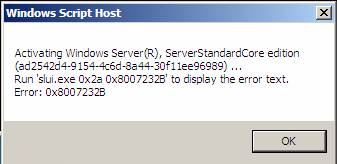
Hình 6: Lỗi từ việc kích hoạt đăng ký slmgr
Trong trường hợp của chúng tôi, chúng tôi đã gặp lỗi này vì chưa cấu hình địa chỉ IP trên Win 2008 Core Server. Và đã nhận thông báo lỗi tiếp vì chúng tôi cũng chưa cấu hình DNS và default gateway. Cần lưu ý rằng tất cả các vấn đề này đều cần thiêt cho việc kích hoạt thành công Windows 2008!
Nếu bạn không nhập vào khóa sản phẩm trong quá trình cài đặt, khi đó bạn hãy nhập vào một khóa sản phẩm với lệnh slmgr.vbs như dưới đây:
slmgr.vbs –ipk XXXXX-XXXXX-XXXXX-XXXXX-XXXXX
(Thừa nhận rằng bạn có khóa MAK, không phải khóa KMS)
Từ đây, bạn có thể thực hiện kích hoạt tự động lại.
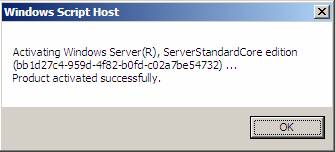
Hình 7: Kích hoạt thành công Windows 2008 bằng slmgr.vbs
Nếu thành công (kết quả cuối cùng mà chúng tôi đã đạt được), bạn sẽ thấy một cửa sổ “product activated successfully”, xem trong hình 7.
Cách quản trị việc đăng ký của một Windows 2008 Server từ xa bằng slmgr.vbs
Như đã đề cập ở trên, bạn có thể quản trị không chỉ các máy chủ nội bộ mà còn có thể quản lý các máy chủ Win 2008 từ xa từ dòng lệnh bằng slmgr.vbs. Chỉ cần địa chỉ IP và hostname của máy chủ cũng như tên và mật khẩu của quản trị viên.
Để thực hiện điều này, hãy đặt tên máy, sau đó là username và password giữa lệnh slmgr và các tùy chọn như sau:
slmgr.vbs server2 administrator MyPassWord1 -xpr
Lưu ý:
Bạn không phải sử dụng phần mở rộng .vbs trên lệnh slmgr. Nó sẽ chỉ làm việc tốt nếu bạn đánh slmgr và các tùy chọn lệnh của bạn.
Kết luận
Windows Server licensing là một vấn đề quan trọng đối với Windows 2008 Server và trong bài này chúng tôi đã giới thiệu cho các bạn được cách sử dụng Software Licensing Management Tool – slmgr.vbs – của Microsoft để quản lý các đăng ký Windows Server của bạn từ dòng lệnh.
 Công nghệ
Công nghệ  AI
AI  Windows
Windows  iPhone
iPhone  Android
Android  Học IT
Học IT  Download
Download  Tiện ích
Tiện ích  Khoa học
Khoa học  Game
Game  Làng CN
Làng CN  Ứng dụng
Ứng dụng 















 Linux
Linux  Đồng hồ thông minh
Đồng hồ thông minh  macOS
macOS  Chụp ảnh - Quay phim
Chụp ảnh - Quay phim  Thủ thuật SEO
Thủ thuật SEO  Phần cứng
Phần cứng  Kiến thức cơ bản
Kiến thức cơ bản  Lập trình
Lập trình  Dịch vụ công trực tuyến
Dịch vụ công trực tuyến  Dịch vụ nhà mạng
Dịch vụ nhà mạng  Quiz công nghệ
Quiz công nghệ  Microsoft Word 2016
Microsoft Word 2016  Microsoft Word 2013
Microsoft Word 2013  Microsoft Word 2007
Microsoft Word 2007  Microsoft Excel 2019
Microsoft Excel 2019  Microsoft Excel 2016
Microsoft Excel 2016  Microsoft PowerPoint 2019
Microsoft PowerPoint 2019  Google Sheets
Google Sheets  Học Photoshop
Học Photoshop  Lập trình Scratch
Lập trình Scratch  Bootstrap
Bootstrap  Năng suất
Năng suất  Game - Trò chơi
Game - Trò chơi  Hệ thống
Hệ thống  Thiết kế & Đồ họa
Thiết kế & Đồ họa  Internet
Internet  Bảo mật, Antivirus
Bảo mật, Antivirus  Doanh nghiệp
Doanh nghiệp  Ảnh & Video
Ảnh & Video  Giải trí & Âm nhạc
Giải trí & Âm nhạc  Mạng xã hội
Mạng xã hội  Lập trình
Lập trình  Giáo dục - Học tập
Giáo dục - Học tập  Lối sống
Lối sống  Tài chính & Mua sắm
Tài chính & Mua sắm  AI Trí tuệ nhân tạo
AI Trí tuệ nhân tạo  ChatGPT
ChatGPT  Gemini
Gemini  Điện máy
Điện máy  Tivi
Tivi  Tủ lạnh
Tủ lạnh  Điều hòa
Điều hòa  Máy giặt
Máy giặt  Cuộc sống
Cuộc sống  TOP
TOP  Kỹ năng
Kỹ năng  Món ngon mỗi ngày
Món ngon mỗi ngày  Nuôi dạy con
Nuôi dạy con  Mẹo vặt
Mẹo vặt  Phim ảnh, Truyện
Phim ảnh, Truyện  Làm đẹp
Làm đẹp  DIY - Handmade
DIY - Handmade  Du lịch
Du lịch  Quà tặng
Quà tặng  Giải trí
Giải trí  Là gì?
Là gì?  Nhà đẹp
Nhà đẹp  Giáng sinh - Noel
Giáng sinh - Noel  Hướng dẫn
Hướng dẫn  Ô tô, Xe máy
Ô tô, Xe máy  Tấn công mạng
Tấn công mạng  Chuyện công nghệ
Chuyện công nghệ  Công nghệ mới
Công nghệ mới  Trí tuệ Thiên tài
Trí tuệ Thiên tài